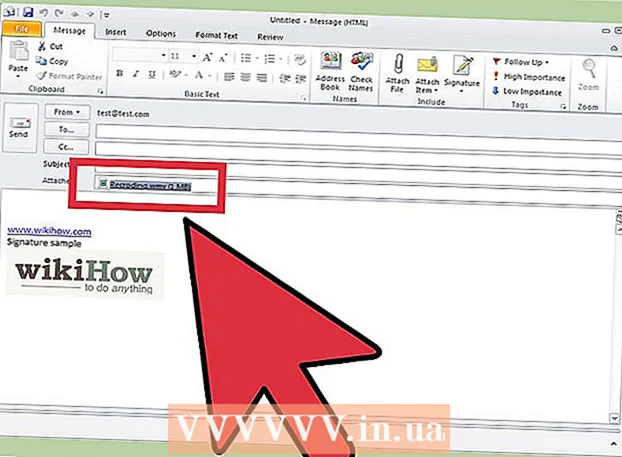Autor:
Christy White
Datum Stvaranja:
11 Svibanj 2021
Datum Ažuriranja:
1 Srpanj 2024

Sadržaj
Niste sigurni što učiniti sa svojih 5 GB besplatnog prostora za pohranu iCloud? Evo nekoliko ideja.
Kročiti
Metoda 1 od 2: Izradite sigurnosnu kopiju iOS uređaja
 Napraviti iCloud račun. Koristite isti Apple ID koji koristite za sve svoje uređaje. Ako svi vaši kompatibilni uređaji (iOS, Mac i PC) ne koriste isti Apple ID, promijenite ih čitajući članak o ovoj temi na wikiHow.
Napraviti iCloud račun. Koristite isti Apple ID koji koristite za sve svoje uređaje. Ako svi vaši kompatibilni uređaji (iOS, Mac i PC) ne koriste isti Apple ID, promijenite ih čitajući članak o ovoj temi na wikiHow.  Prijavite se na svoj iCloud s jednog od svojih uređaja. Pročitajte članak o pristupu iCloud-u na wikiHow za više uputa o povezivanju svakog uređaja.
Prijavite se na svoj iCloud s jednog od svojih uređaja. Pročitajte članak o pristupu iCloud-u na wikiHow za više uputa o povezivanju svakog uređaja.  Povežite svoj iOS uređaj s računalom i otvorite iTunes. Na stranici Pregled, u odjeljku "Sigurnosne kopije", kliknite "iCloud". Kliknite "Primijeni" u donjem desnom kutu.
Povežite svoj iOS uređaj s računalom i otvorite iTunes. Na stranici Pregled, u odjeljku "Sigurnosne kopije", kliknite "iCloud". Kliknite "Primijeni" u donjem desnom kutu.
Metoda 2 od 2: Koristite Photo Stream
Photo Stream omogućuje vam da vaše slike učinite dostupnima na svim svojim uređajima. Svaka slika koju podijelite u programu Photo Stream automatski se šalje putem oblaka na sve vaše uređaje.
 Aktivirajte Photo Stream na računalu. Otvorite upravljačku ploču iCloud (putem preuzimanja za računala i System Preferences za Mac) i potvrdite okvir pored Photo Stream. Ovo će stvoriti mapu "My Photo Stream", čiji se sadržaj može pregledavati na vašem računalu.
Aktivirajte Photo Stream na računalu. Otvorite upravljačku ploču iCloud (putem preuzimanja za računala i System Preferences za Mac) i potvrdite okvir pored Photo Stream. Ovo će stvoriti mapu "My Photo Stream", čiji se sadržaj može pregledavati na vašem računalu.  Uključite Photo Stream na svojim iOS uređajima. Idite na Postavke, kliknite iCloud i prijavite se na svoj iCloud račun ako ga nemate. Kliknite "Photo Stream" i provjerite je li prekidač pored "My Photo Stream" postavljen na "On". Vaš će telefon sada automatski sinkronizirati svaku fotografiju koju snimite u oblak.
Uključite Photo Stream na svojim iOS uređajima. Idite na Postavke, kliknite iCloud i prijavite se na svoj iCloud račun ako ga nemate. Kliknite "Photo Stream" i provjerite je li prekidač pored "My Photo Stream" postavljen na "On". Vaš će telefon sada automatski sinkronizirati svaku fotografiju koju snimite u oblak.